从ISO文件安装程序的方式取决于所使用的文件安装程序Windows版本。让我们检查一下您的选择
一些软件程序(尤其是大型软件程序)有时会被格式化ISO从Windows本身到诸如Microsoft Office应用程序等。
ISO文件包含单个程序的所有安装文件,但如何从它们开始ISO文件安装应用程序?嗯,这取决于你在运行。Windows版本。
在Windows 在10或8.1中,你可以ISO将文件挂载为虚拟驱动器,然后从那里安装软件。在Windows在旧版本(如7)中,您需要下载并为您挂载ISO实用文件程序。您也可以将ISO文件刻录到CD或DVD或者复制USB然后从光盘或驱动器上安装驱动器。如果您将Windows 10下载为ISO文件需要刻录到可启动DVD或复制到可启动USB在目标计算机上安装驱动器。让我们来看看这些不同的方法。
在Windows 10或8.1中装载ISO文件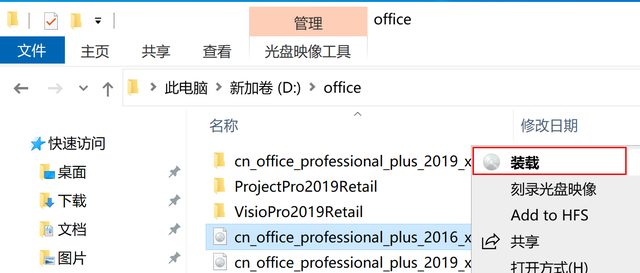
在Windows 下载10或8.1ISO文件。打开文件资源管理器,右键单击文件。从弹出菜单中选择安装命令。
虚拟驱动器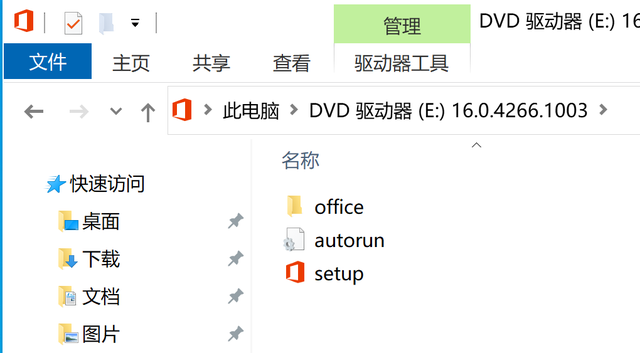
您可以从中安装软件,打开虚拟驱动器。你应该在虚拟驱动器上找到一个setup.exe类似安装程序的文件或类似文件。双击文件安装软件。
弹出虚拟驱动器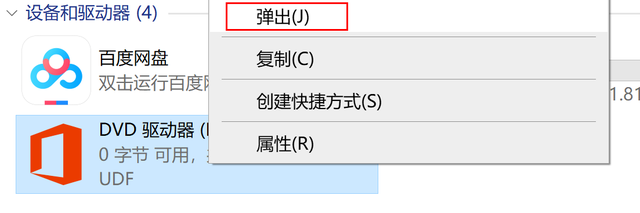
如有必要,请关闭安装程序。打开文件资源管理器PC为了查看所有磁盘驱动器,文件夹。右键单击虚拟驱动器。(根据您的配置,驱动盘符可能是D或E)。单击弹出菜单中的弹出命令。尽管您的ISO该文件仍然有效,但该操作删除了虚拟驱动器。
在Windows 7中挂载ISO文件
mount命令仅在Windows 8、8.1和10中可用。如果运行Windows 7.免费使用虚拟驱动实用程序。一个好的程序是Virtual CloneDrive。安装后,在Windows 7中打开Windows资源管理器,然后单击右键安装ISO文件。从弹出菜单中单击挂载(Virtual CloneDrive)”命令。
创建了虚拟驱动器。弹出一个小窗口,询问您是否需要操作安装文件或打开虚拟驱动文件夹。选择运行安装文件的选项。
继续安装。安装程序后,右键单击Windows在资源管理器中ISO然后从弹出菜单中单击卸载删除虚拟驱动器。
从ISO文件安装程序的另一个选择是简单地记录文件CD或DVD,或者复制USB并从那里安装驱动器。如果您想将程序存储在可以安装在任何版本中的程序中Windows在光盘上,这是一种有用的方法。如果要将Windows从ISO该选项也可用于安装在干净计算机上的文件。
要将ISO请将文件刻录在光盘上PC空白插入光盘驱动器CD或DVD。打开文件资源管理器或打开文件Windows资源管理器。右键单击ISO文件。从弹出菜单中选择刻录光盘图像命令。
通过光盘安装
将弹出Windows Disc Image Burner该工具应指向工具CD / DVD驱动器。继续单击刻录按钮。ISO文件已刻录CD或DVD。然后,您的光盘驱动器可能会打开,因此您可以取出光盘。
然后,根据您的安装设置,您可以将光盘中的程序放置在光盘中PC在驱动器中,或双击文件资源管理器或Windows自动安装资源管理器中显示的安装文件。
Windows USB / DVD下载工具
另一个让你能把ISO或将其复制到光盘中USB的选项是Microsoft免费实用程序,称为免费实用程序Windows USB / DVD下载工具。该工具会将ISO复制文件的内容CD,DVD或USB驱动器,这样你就可以从可启动的光盘或USB程序安装在驱动器中。
安装在干净的计算机上Windows 7、8或8.或者作为双启动安装程序的一部分,这是一个很好的方法。从Microsoft下载中心获取此工具。单击下载按钮,然后选择程序所需的语言。
操作下载工具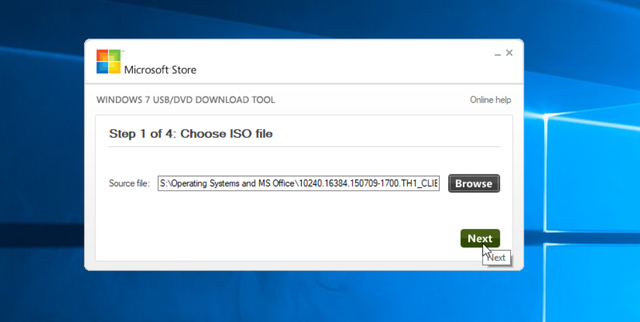
下载Windows7-USB-DVD-Download-Tool-Installer.exe右键单击文件后,选择作为管理员运行选项。安装完成后,启动工具。浏览并选择要刻录的ISO文件。点击下一步。
选择媒体类型
下一步,选择使用USB设备或DVD。
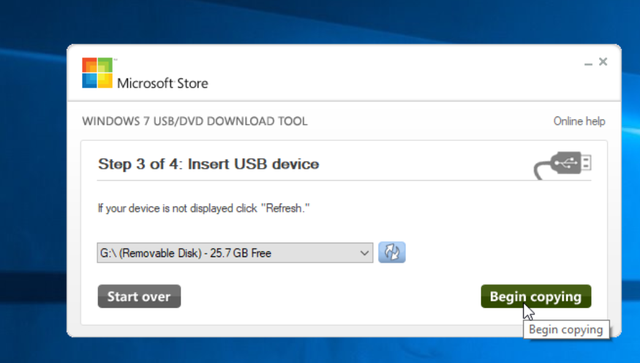
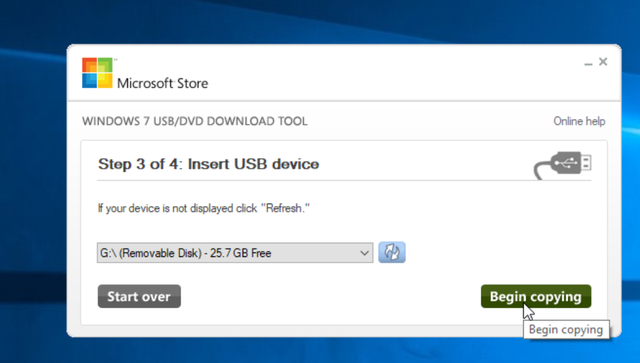
如果选择USB,下一个屏幕将要求您插入USB介质。如果您的PC插入了多个USB请确保正确选择驱动器USB驱动器。然后,单击开始复制。
如果USB如果驱动器仍然包含数据,它将被删除。单击“擦除USB驱动器”为Windows文件腾出空间。复制文件后,工具会告诉你指导USB成功创建了设备。然后,你可以用它USB设备安装程序。
插入DVD
如果选择了DVD,请将空白DVD插入驱动器,然后单击开始刻录。DVD该工具将在成功记录后通知您。现在,您可以使用它并启动它DVD安装程序。